谷歌Chrome浏览器增强隐私保护功能提升数据安全
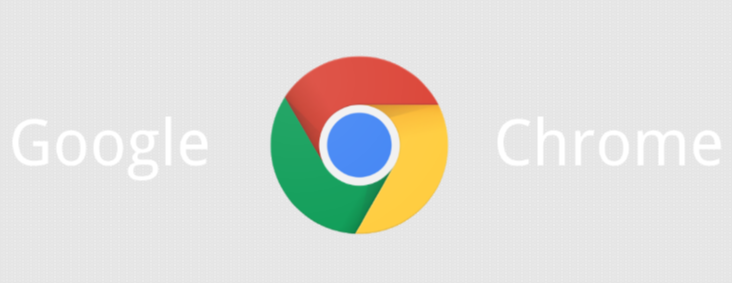
在当今数字化时代,网络安全和隐私保护愈发受到人们的重视。谷歌Chrome浏览器作为全球广泛使用的浏览器之一,不断增强其隐私保护功能,以更好地保障用户的数据安全。本文将详细介绍Chrome浏览器的一些重要隐私保护功能及其设置方法,帮助用户有效提升数据安全。
一、清除浏览数据
日常浏览网页时,浏览器会保存大量的历史记录、缓存文件、Cookie等数据。这些数据可能包含用户的个人信息和浏览习惯,存在隐私泄露的风险。因此,定期清除浏览数据是非常必要的。
- 操作步骤:
- 打开Chrome浏览器,点击右上角的三个点(菜单图标),选择“更多工具”,然后点击“清除浏览数据”。
- 在弹出的“清除浏览数据”对话框中,可以选择要清除的内容,如浏览历史记录、下载记录、Cookie及其他网站数据、缓存的图片和文件等。还可以选择清除的时间范围,如“全部时间”“过去一小时”“过去24小时”等。
- 选择完毕后,点击“清除数据”按钮,浏览器将开始清除所选的数据。
二、启用隐身模式
当用户不希望浏览器保存自己的浏览信息,或者在使用公共设备时,可以启用隐身模式进行浏览。在隐身模式下,浏览器不会记录浏览历史、Cookie、网站数据等信息,关闭标签页或窗口后,所有的相关信息都会被自动清除。
- 操作方法:
- 点击Chrome浏览器右上角的三个点(菜单图标),选择“新建隐身窗口”或“新建隐身标签页”。这样即可进入隐身模式进行浏览。需要注意的是,虽然隐身模式可以保护本地设备的隐私,但在访问的网站服务器端仍然可能会记录用户的访问信息。
三、管理Cookie设置
Cookie是网站存储在用户浏览器上的小文件,用于记录用户的一些信息,如登录状态、偏好设置等。然而,一些恶意网站可能会利用Cookie来跟踪用户的行踪或窃取个人信息。因此,合理管理Cookie设置对于保护隐私至关重要。
- 具体操作:
- 打开Chrome浏览器,点击右上角的三个点(菜单图标),选择“设置”。
- 在“设置”页面中,向下滚动找到“隐私和安全”选项,点击进入。
- 在“隐私和安全”页面中,点击“Cookie和其他网站数据”选项。在这里,用户可以查看当前网站的Cookie使用情况,并根据需要对特定网站的Cookie权限进行调整,如允许、禁止或仅在处于隐身模式时允许等。
- 如果希望清除所有的Cookie,可以点击“清除所有Cookie和网站数据”按钮,并在弹出的对话框中确认操作。
四、使用安全浏览功能
Chrome浏览器内置了强大的安全浏览功能,能够实时检测并警告用户访问的网站是否存在恶意软件、网络钓鱼等问题,有效防止用户误入危险网站,保障数据安全。
- 开启及使用方式:
- 安全浏览功能通常是默认开启的。当用户访问可能存在风险的网站时,浏览器地址栏会显示相应的警告提示,提醒用户谨慎访问。用户可以点击提示信息查看具体的风险详情。
- 如果不小心访问了恶意网站,Chrome浏览器会自动阻止该网站的某些恶意行为,并提示用户采取措施,如关闭标签页或运行杀毒软件进行扫描等。
通过以上介绍的几种方法,用户可以充分利用谷歌Chrome浏览器的隐私保护功能,有效提升自己的数据安全。在日常使用中,养成良好的隐私保护习惯,定期检查和更新浏览器的设置,能够让我们在享受网络便利的同时,更好地保护自己的隐私和数据安全。
相关教程
1
Chrome浏览器下载时如何选择稳定版本
2
Chrome多账号登录功能在跨境业务中的实战应用
3
谷歌浏览器图标不小心删了怎么恢复
4
Chrome浏览器下载及浏览器自动更新设置教程
5
如何通过Google Chrome优化页面的交互效果
6
Chrome浏览器多模态搜索引擎优化使用指南
7
谷歌浏览器插件运行效率提升实用方法
8
Chrome浏览器下载安装包下载失败提示系统错误怎么办
9
Chrome浏览器插件是否支持隐私浏览优化
10
google浏览器下载内容过期该如何更新缓存信息
